


Win11引入了全新的剪贴板管理功能,不仅能帮助你快速查看复制粘贴历史记录,还能高效地管理剪贴板中的多个内容。无论是在文档编辑、网页浏览,还是日常的工作交流中,了解如何访问和使用剪贴板历史记录,将能极大提升你的工作效率。本文将为您详细介绍 Win11 中查看复制粘贴历史记录的步骤,以及如何充分利用这一强大功能。
具体方法如下:
1、点击任务栏上的 开始 图标。
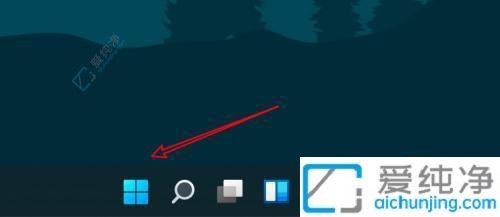
2、在 开始 菜单中,选择 设置。
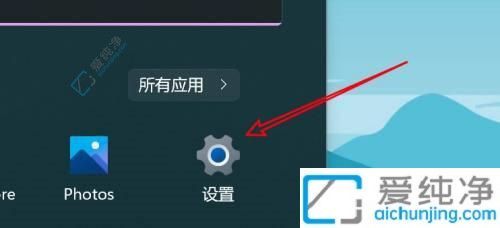
3、在 设置 页面中,点击 系统,然后选择右侧的 剪贴板。
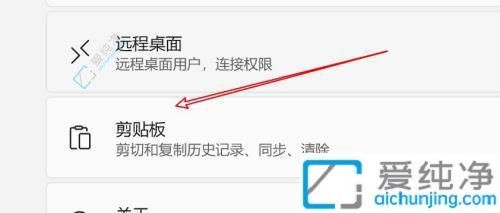
4、将 剪贴板历史记录 开关切换到 打开 状态。之后,按 WIN+V 键即可打开剪贴板查看器。在这里,您可以查看之前复制或剪贴的内容,包括文字和图片。
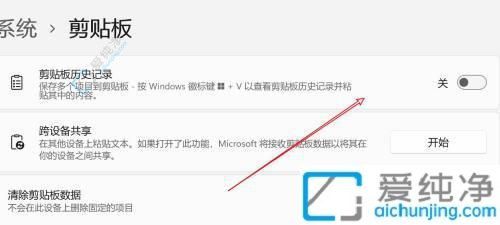
通过以上步骤,你现在可以轻松查看 Win11电脑上的复制粘贴历史记录。这一功能不仅让你的办公效率得到了显著提升,还让信息管理变得更加智能化。
| 留言与评论(共有 条评论) |